การจัดการข้อมูลประจำตัวที่จัดเก็บไว้
ข้อมูลประจำตัวที่จัดเก็บไว้ใช้สำหรับจัดการการอนุญาตและสิทธิ์การเข้าถึงตัวเครื่องและเซิร์ฟเวอร์ที่จัดการโดย Lenovo XClarity Administrator โดยใช้การตรวจสอบความถูกต้องภายใน
ก่อนจะเริ่มต้น
คุณต้องมีสิทธิ์ระดับ lxc-supervisor หรือ lxc-security-admin เพื่อสร้าง แก้ไข หรือลบข้อมูลประจำตัวที่จัดเก็บไว้
เกี่ยวกับงานนี้
ข้อมูลประจำตัวที่จัดเก็บไว้ต้องเป็นบัญชีผู้ใช้ภายในบนอุปกรณ์หรือบัญชีผู้ใช้ในเซิร์ฟเวอร์ Active Directory
หากคุณเลือกที่จะจัดการอุปกรณ์โดยใช้การตรวจสอบความถูกต้องภายในแทนการตรวจสอบความถูกต้องที่จัดการของ XClarity Administrator คุณต้องเลือกบัญชีข้อมูลประจำตัวที่จัดเก็บไว้ระหว่างขั้นตอนการจัดการ เมื่อเปิดใช้งานการตรวจสอบความถูกต้องที่ได้รับการจัดการสำหรับอุปกรณ์ คุณจะไม่สามารถแก้ไขข้อมูลที่จัดเก็บไว้สำหรับอุปกรณ์นั้นโดยใช้ XClarity Administrator
ขั้นตอน
หากต้องการเพิ่มข้อมูลประจำตัวที่จัดเก็บไว้ลงใน XClarity Administrator ให้ทำตามขั้นตอนต่อไปนี้
หลังจากดำเนินการเสร็จ
บัญชีข้อมูลประจำตัวที่จัดเก็บไว้จะแสดงในตารางข้อมูลประจำตัวที่จัดเก็บไว้ ตารางจะแสดง ID และรายละเอียดที่เชื่อมโยงกับบัญชีข้อมูลประจำตัวแต่ละบัญชี
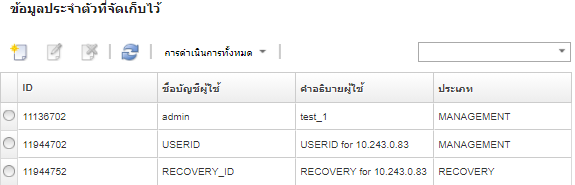
จากหน้าข้อมูลประจำตัวที่จัดเก็บไว้ คุณสามารถทำสิ่งต่อไปนี้ในบัญชีข้อมูลประจำตัวที่จัดเก็บไว้ที่เลือกไว้
แก้ไขชื่อผู้ใช้ รหัสผ่าน และรายละเอียดของบัญชีข้อมูลประจำตัวที่จัดเก็บไว้ โดยคลิกไอคอน แก้ไข (
 )หมายเหตุหากคุณจัดการอุปกรณ์โดยใช้ข้อมูลประจำตัวที่จัดเก็บไว้ และเปิดใช้งานการตรวจสอบความถูกต้องที่ได้รับการจัดการ คุณจะไม่สามารถแก้ไขข้อมูลประจำตัวที่จัดเก็บไว้ได้
)หมายเหตุหากคุณจัดการอุปกรณ์โดยใช้ข้อมูลประจำตัวที่จัดเก็บไว้ และเปิดใช้งานการตรวจสอบความถูกต้องที่ได้รับการจัดการ คุณจะไม่สามารถแก้ไขข้อมูลประจำตัวที่จัดเก็บไว้ได้ลบบัญชีข้อมูลประจำตัวที่จัดเก็บไว้ โดยคลิกไอคอน ลบ (
 )
)
หากต้องการแก้ไขข้อมูลประจำตัวที่จัดเก็บไว้ที่หมดอายุหรือไม่ถูกต้อง โปรดดู การแก้ปัญหาข้อมูลประจำตัวที่จัดเก็บไว้หมดอายุหรือไม่ถูกต้องสำหรับเซิร์ฟเวอร์